
Preveďte JPG do Wordu pomocou Java Cloud SDK
Rastrové obrázky sú ideálne na úpravu fotografií a vytváranie digitálnych obrazov, pretože sú komprimované na ukladanie a sú optimalizované pre web. Mnohé z našich miniaplikácií pre každodenný život vrátane digitálnych fotoaparátov, optických skenerov atď. Teraz medzi obľúbené typy rastrových súborov patria obrázky JPEG, PNG a GIF a v tomto článku sa chystáme diskutovať o podrobnostiach, ako previesť JPG na Word. Dôvod, prečo konvertujeme JPEG na Word, je ten, že môžeme mať požiadavku skombinovať kolekciu obrázkov JPG do jedného dokumentu a potom ich uložiť do oficiálneho archívu. Poďme teda preskúmať podrobnosti o tom, ako vyvinúť prevodník JPG na Word pomocou Java Cloud SDK
- Rozhranie API na konverziu JPG do Wordu
- Previesť JPG do Wordu v Jave
- JPG do DOC pomocou príkazov cURL
Rozhranie API na konverziu JPG do Wordu
Náš ocenený produkt Aspose.Word Cloud je Low Code API a spoľahlivé riešenie, ktoré ponúka možnosti na vytváranie, úpravu a transformáciu dokumentov Word do rôznych podporovaných formátov. Ak chcete implementovať možnosti manipulácie s dokumentmi programu Word v aplikácii Java, potom je Aspose.Words Cloud SDK for Java úžasnou voľbou. Takže bez použitia akéhokoľvek softvéru alebo automatizácie MS Office môžete programovo generovať, upravovať a prevádzať dokumenty MS Word v cloude. Teraz, aby sme mohli začať s využitím SDK, musíme do nášho projektu pridať referenciu Cloud SDK. Pridajte preto nasledujúce podrobnosti do pom.xml projektu typu zostavy maven.
<repositories>
<repository>
<id>aspose-cloud</id>
<name>artifact.aspose-cloud-releases</name>
<url>http://artifact.aspose.cloud/repo</url>
</repository>
</repositories>
<dependencies>
<dependency>
<groupId>com.aspose</groupId>
<artifactId>aspose-words-cloud</artifactId>
<version>22.8.0</version>
</dependency>
</dependencies>
Aby sme mohli používať súpravu SDK, musíme nášho používateľa overiť pomocou Aspose Cloud. Ak teda nemáte existujúci účet, vytvorte si bezplatný účet pomocou platnej e-mailovej adresy. Potom sa prihláste pomocou novo vytvoreného účtu a vyhľadajte/vytvorte ID klienta a tajný kľúč klienta na Cloud Dashboard. Tieto podrobnosti sú potrebné na účely overenia v nasledujúcich častiach.
Previesť JPG do Wordu v Jave
Táto časť vysvetľuje podrobnosti o tom, ako môžeme vyvinúť prevodník JPG na Word pomocou Java Cloud SDK. Postupujte podľa pokynov uvedených nižšie.
- Najprv vytvorte objekt objektu WordsApi, pričom ako argumenty uveďte ID klienta a tajný kľúč klienta
- Po druhé, vytvorte objekt CreateDocumentRequest, ktorý vyžaduje názov nového dokumentu programu Word
- Po tretie, vytvorte prázdny textový dokument a nahrajte ho do cloudového úložiska pomocou metódy createDocument(…).
- Ďalším krokom je vytvorenie objektu DrawingObjectInsert, aby bolo možné objekt nakreslenia umiestniť do dokumentu programu Word
- Nastavte okraj, rozmery a informácie o zarovnaní pre nakreslený objekt
- Prečítajte si obrazový súbor z lokálneho disku do ByteArray
- Teraz vytvorte objekt InsertDrawingObjectRequest poskytujúci vstupný názov súboru programu Word a podrobnosti o uzle na uloženie objektu kreslenia
- Nakoniec zavolajte metódu insertDrawingObject(…) na vloženie objektu kreslenia do dokumentu programu Word a uloženie výstupu do cloudového úložiska
// Ďalšie úryvky kódu nájdete na https://github.com/aspose-words-cloud/aspose-words-cloud-java
try
{
// Získajte ClientID a ClientSecret z https://dashboard.aspose.cloud/
String clientId = "7ef10407-c1b7-43bd-9603-5ea9c6db83cd";
String clientSecret = "ba7cc4dc0c0478d7b508dd8ffa029845";
// vytvorte objekt WordsApi
// ak je baseUrl null, WordsApi použije predvolenú https://api.aspose.cloud
WordsApi wordsApi = new WordsApi(clientId, clientSecret, null);
// vytvoriť inštanciu nového dokumentu programu Word
CreateDocumentRequest createRequest = new CreateDocumentRequest("input.docx", null, null);
// vytvorte prázdny dokument programu Word a uložte ho do cloudového úložiska
wordsApi.createDocument(createRequest);
// vytvoriť objekt kreslenia
DrawingObjectInsert requestDrawingObject = new DrawingObjectInsert();
// nastaviť informácie o výške pre nakreslený objekt
requestDrawingObject.setHeight((double)0);
// nastaviť podrobnosti ľavého okraja pre nakreslený objekt
requestDrawingObject.setLeft((double)0);
// nastaviť detaily horného okraja pre nakreslený objekt
requestDrawingObject.setTop((double)0);
// nastaviť informácie o šírke pre nakreslený objekt
requestDrawingObject.setWidth((double)0);
// nastaviť vodorovné zarovnanie pre inštanciu výkresu
requestDrawingObject.setRelativeHorizontalPosition(DrawingObjectInsert.RelativeHorizontalPositionEnum.MARGIN);
// nastaviť vertikálne zarovnanie pre inštanciu kreslenia
requestDrawingObject.setRelativeVerticalPosition(DrawingObjectInsert.RelativeVerticalPositionEnum.MARGIN);
// nastaviť podrobnosti o type obalu ako Inline
requestDrawingObject.setWrapType(DrawingObjectInsert.WrapTypeEnum.INLINE);
// čítať vstupný obrázok JPG
byte[] requestImageFile = Files.readAllBytes(Paths.get("Tulips.jpg").toAbsolutePath());
// vytvorte inštanciu pre definujúci uzol InsertDrawingObject, kde bude objekt Drawing umiestnený
InsertDrawingObjectRequest request = new InsertDrawingObjectRequest("input.docx", requestDrawingObject,
requestImageFile, "sections/0", null, null, null, null, null, "Resultant.docx", null, null);
// vložte nakreslený objekt s obrázkom JPG do dokumentu programu Word
wordsApi.insertDrawingObject(request);
System.out.println("JPG to Word Conversion completed !");
}catch(Exception ex)
{
System.out.println(ex);
}
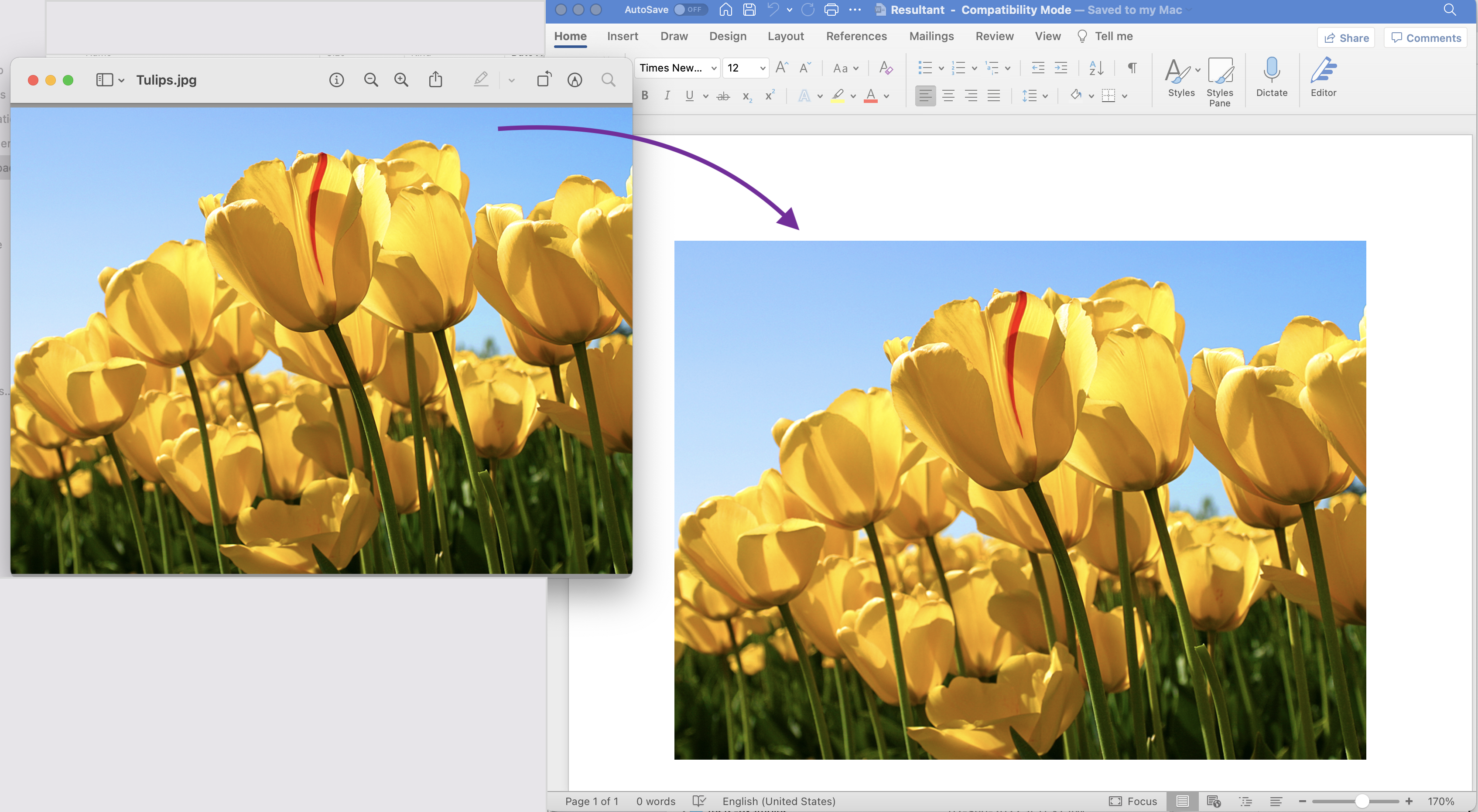
Obrázok 1: - Ukážka JPG do Wordu
Vzorové súbory použité vo vyššie uvedenom príklade si môžete stiahnuť z Tulips.jpeg a Resultant.docx.
JPG do DOC pomocou príkazov cURL
V tejto časti použijeme príkazy cURL na konverziu JPG na DOC. Používame príkazy cURL, pretože nám umožňujú prístup k REST API cez terminál príkazového riadku. Teraz ako predpoklad pre tento prístup musíme najprv vygenerovať prístupový token JWT (na základe poverení klienta) pri vykonávaní nasledujúceho príkazu.
curl -v "https://api.aspose.cloud/connect/token" \
-X POST \
-d "grant_type=client_credentials&client_id=bb959721-5780-4be6-be35-ff5c3a6aa4a2&client_secret=4d84d5f6584160cbd91dba1fe145db14" \
-H "Content-Type: application/x-www-form-urlencoded" \
-H "Accept: application/json"
Keď máme token JWT, ďalším krokom je vytvorenie prázdneho dokumentu programu Word pomocou nasledujúceho príkazu.
curl -v -X PUT "https://api.aspose.cloud/v4.0/words/create?fileName=input.docx" \
-H "accept: application/json" \
-H "Authorization: Bearer <JWT Token>"
Teraz, keď je vygenerovaný prázdny dokument programu Word, musíme do súboru DOCX vložiť objekt kreslenia obsahujúci obrázok JPG
curl -v -X POST "https://api.aspose.cloud/v4.0/words/input.docx/sections/0/drawingObjects?destFileName=resultant.docx" \
-H "accept: application/json" \
-H "Authorization: Bearer <JWT Token>" \
-H "Content-Type: multipart/form-data" \
-d {"drawingObject":"{ \"RelativeHorizontalPosition\": \"Margin\", \"Left\": 0, \"RelativeVerticalPosition\": \"Margin\", \"Top\": 0, \"Width\": 0, \"Height\": 0, \"WrapType\": \"Inline\"}","imageFile":{"Tulips.jpg"}}
Záver
V tomto článku sme sa dozvedeli o podrobnostiach prevodu obrázka na slovo pomocou Java Cloud SDK. Okrem útržku kódu sme tiež preskúmali možnosti prevodu JPG na DOC pomocou príkazov cURL a online vývoja prevodníka obrázkov do Wordu. Produkt Dokumentácia je obohatený o množstvo úžasných tém, ktoré ďalej vysvetľujú možnosti tohto API. Ďalej upozorňujeme, že všetky naše Cloud SDK sú publikované pod licenciou MIT, takže môžete zvážiť stiahnutie úplného zdrojového kódu z GitHub a jeho úpravu podľa vašich požiadaviek. V prípade akýchkoľvek problémov môžete zvážiť oslovenie nás a rýchle riešenie prostredníctvom bezplatného fóra podpory produktov.
Súvisiace články
Ak chcete získať viac informácií, navštívte nasledujúce odkazy: